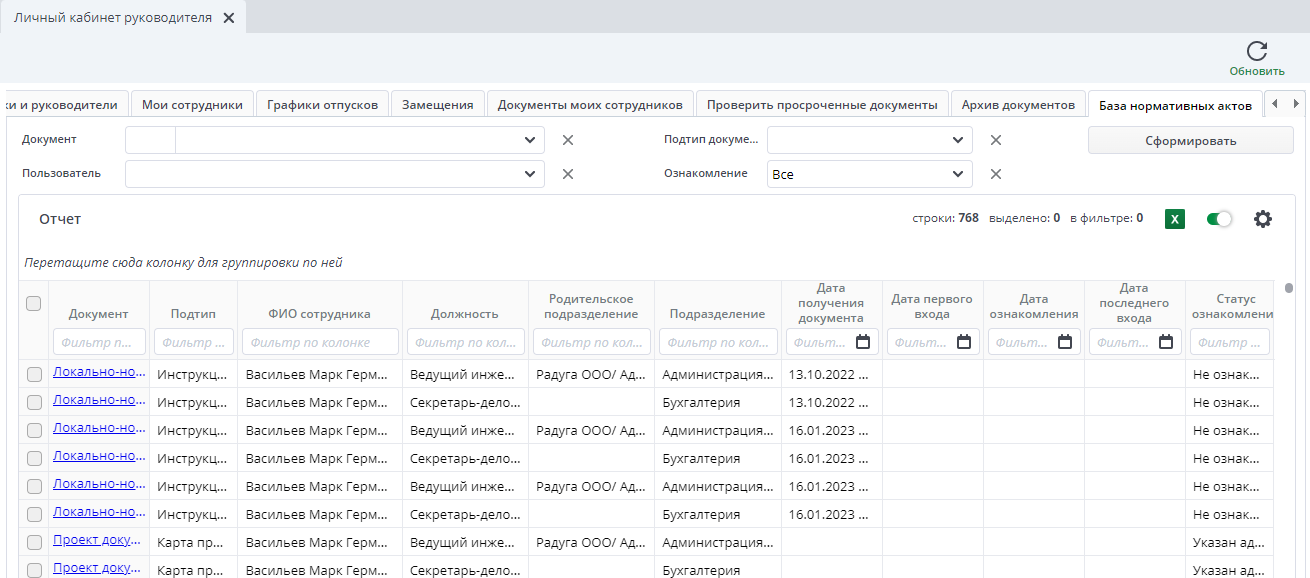Личный кабинет руководителя#
Описание#
Личный кабинет руководителя – это аналитическая форма для руководителя отдела, которая включает в себя структуру компании, графики отпусков сотрудников, состояние всех документов сотрудников, архивы документов, документы сотрудников с истекшим сроком обработки, базу нормативных документов, табель учета рабочего времени сотрудников.
Для открытия формы необходимо в панели виджетов нажать кнопку "В личный кабинет руководителя".
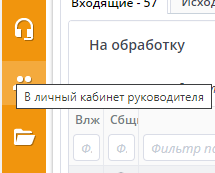
Откроется следующая форма с вкладками:
- Сотрудники и руководители - структура компании;
- Мои сотрудники - сотрудники руководителя по организационной и управленческой структуре;
- Графики отпусков - графики отпусков сотрудников подразделения руководителя;
- Замещения - сотрудники, которые замещают руководителя подразделения;
- Документы моих сотрудников - документы сотрудников подразделения руководителя;
- Проверить просроченные документы - просроченные документы сотрудников подразделения руководителя;
- Архив документов - архив с вложенными файлами в документах;
- База нормативных актов - форма по нормативным документам;
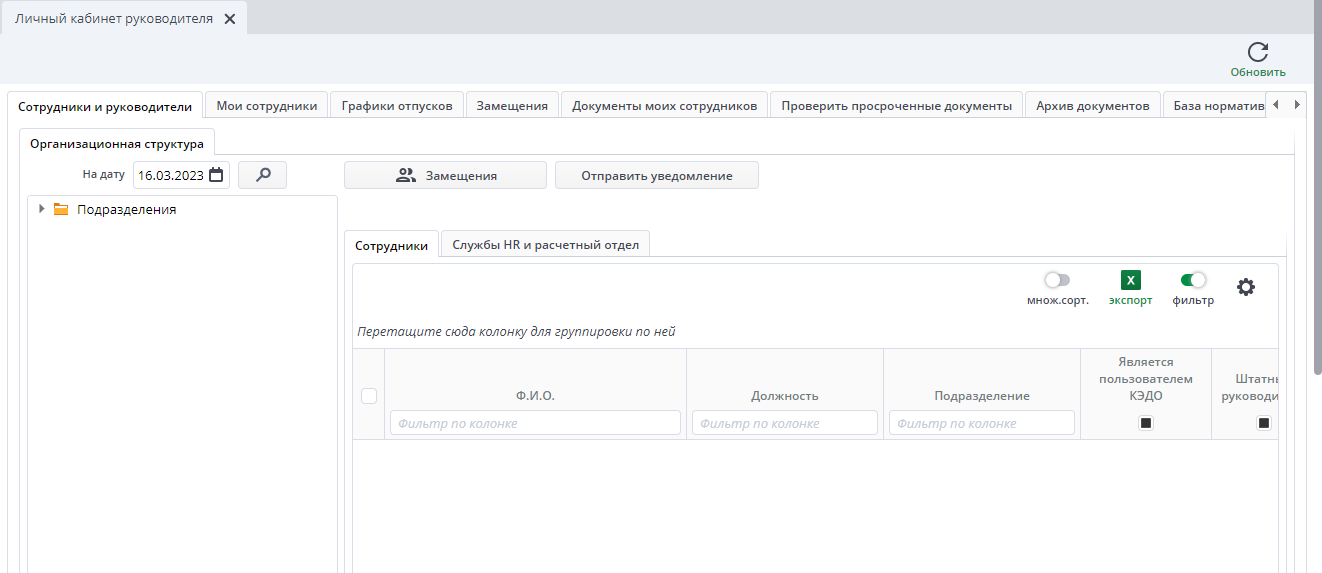
Сотрудники и руководители#
На данной вкладке отображается структура компании (отделы, сотрудники, руководители). При выборе любого подразделения в дереве подразделений, например, "Администрация УК" или "Канцелярия УК", будет отображаться руководитель, указанный в справочнике "Подразделения".
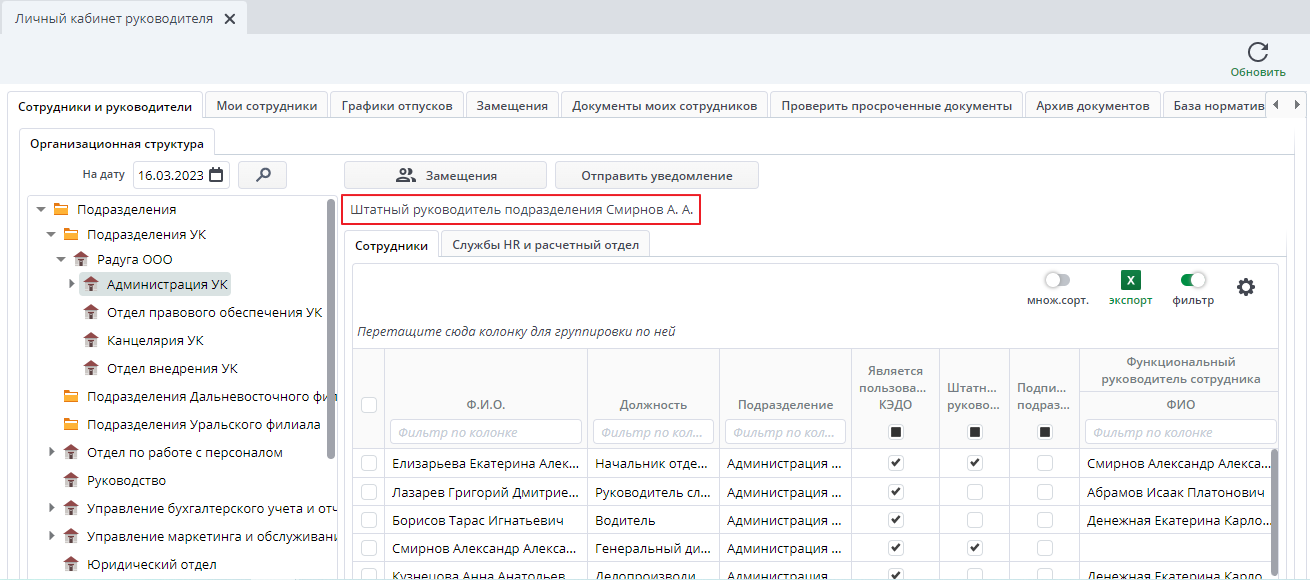
Для поиска подразделения по структуре компании, необходимо нажать на кнопку поиска. В открывшемся окне необходимо ввести название подразделения и нажать кнопку "Поиск". Система найдет ближайшее подразделение по подчиненности.
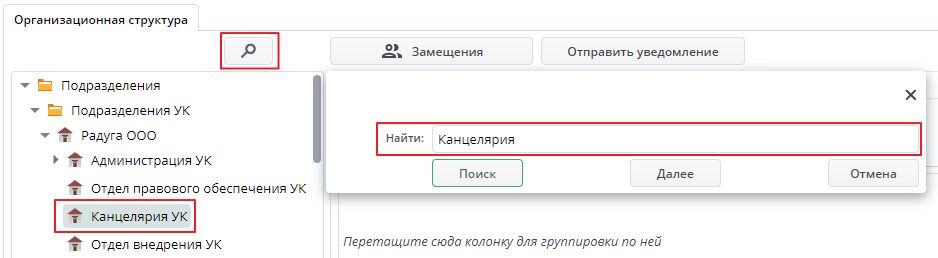
Если в структуре несколько подразделений с похожим названием, в поиске необходимо нажать кнопку "Далее". Система найдет следующее подразделение.
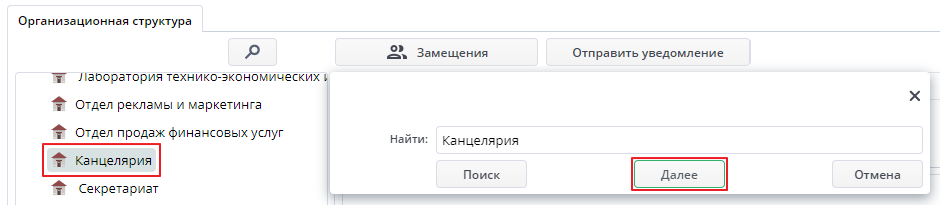
Замещения#
При нажатии на кнопку, открывается форма замещаемые, в которой возможно посмотреть либо назначить пользователю сотрудников, которых он может замещать в системе. Для этого необходимо во вкладке "Сотрудники" выбрать необходимого сотрудника и нажать на кнопку "Замещения".
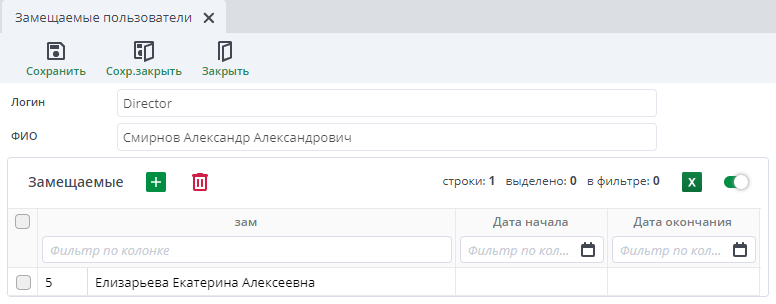
Отправить уведомление#
В системе электронного документооборота можно направлять пользователям сообщения, и они будут находиться у них в панели документооборота как напоминание. Для этого необходимо выбрать одного либо несколько пользователей, которым необходимо направить уведомление и нажать кнопку "Отправить уведомление". В открывшемся окне указывается текст сообщения. Чтобы отправить необходимо нажать кнопку "Ок".
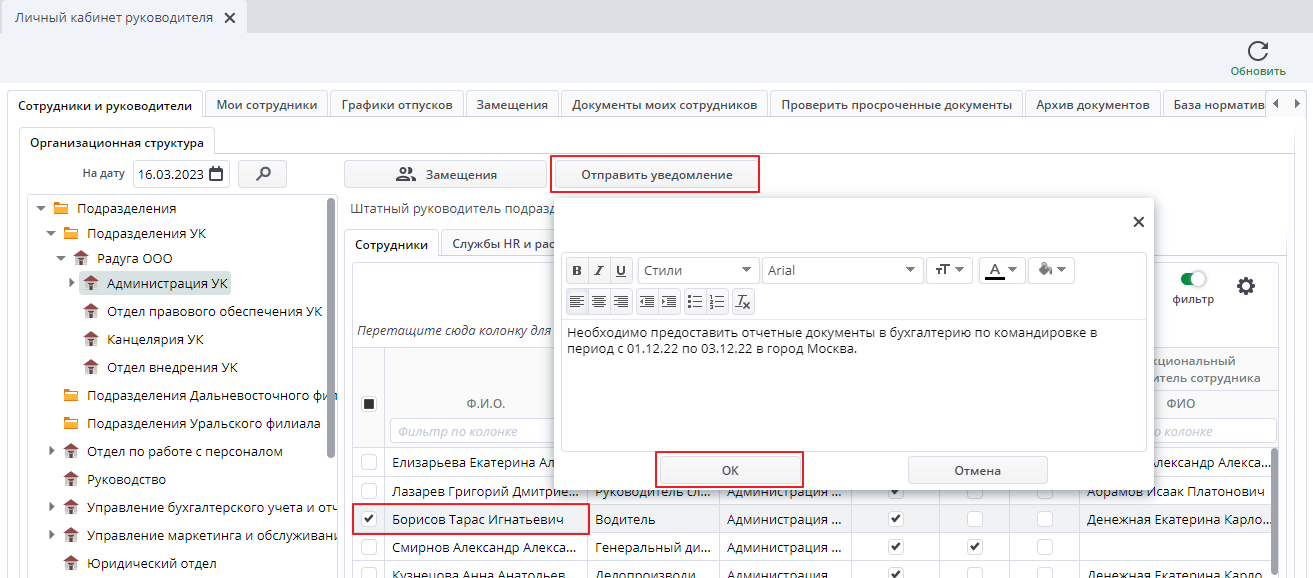
В верхней панели появится уведомление что сообщения было направлены. 
У пользователей, которым были направлены сообщения, в панели документооборота во вкладке на обработку появится документ.
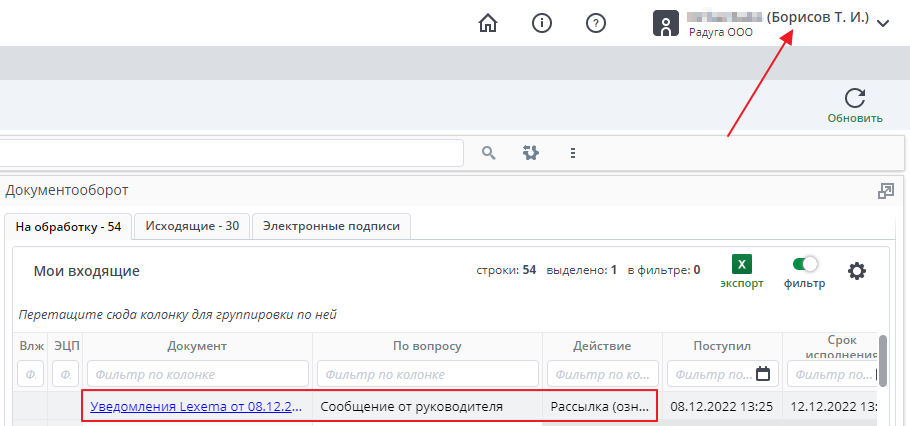
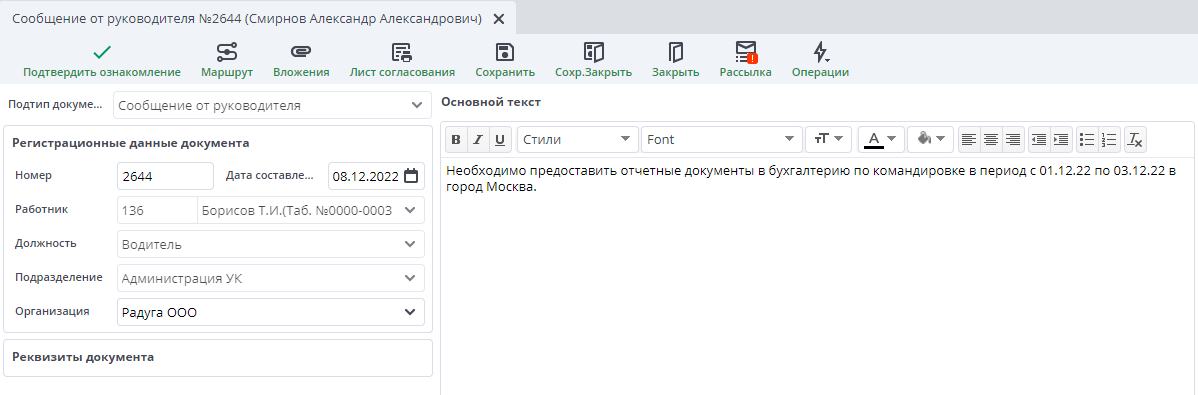
Note
Для отправки сообщений должен быть настроен конструктор документов. Группа - Уведомления Lexema. Подтип - Сообщение от руководителя
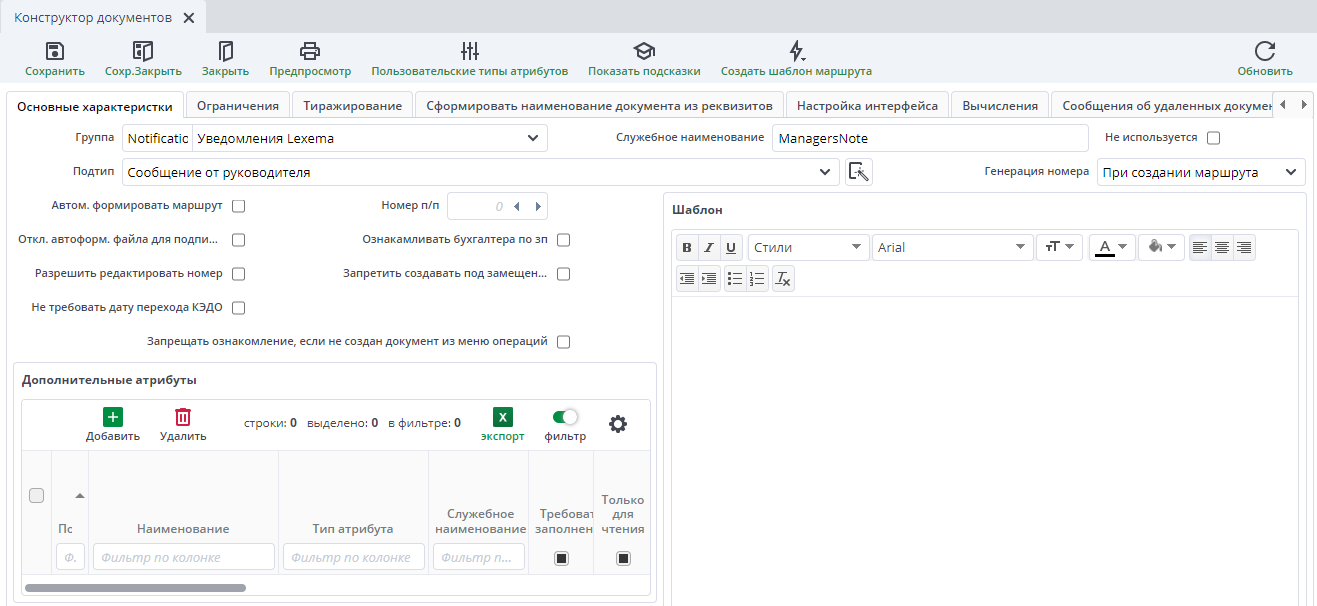
Вкладка "Сотрудники"#
На данной вкладке показаны все сотрудники, работающие в данном подразделении.
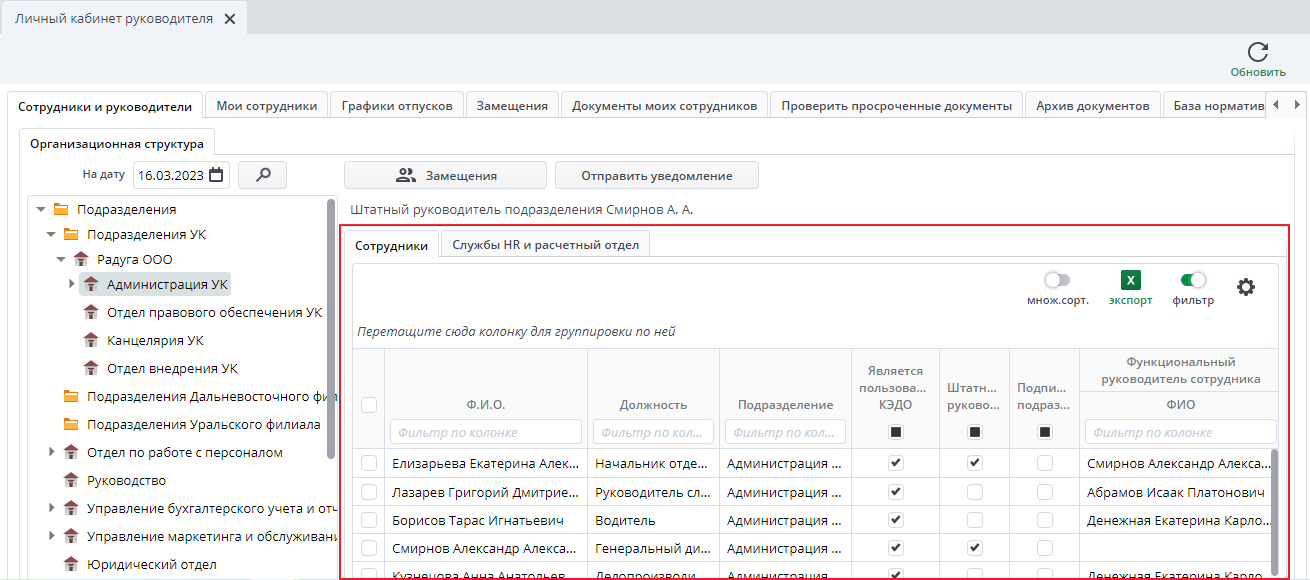
В столбце "Является пользователем КЭДО" признак отображается у сотрудников, которые являются пользователем системы кадрового электронного документооборота.
В столбце "Штатный руководитель" признак отображается у сотрудников, которые указаны как руководители подразделений.
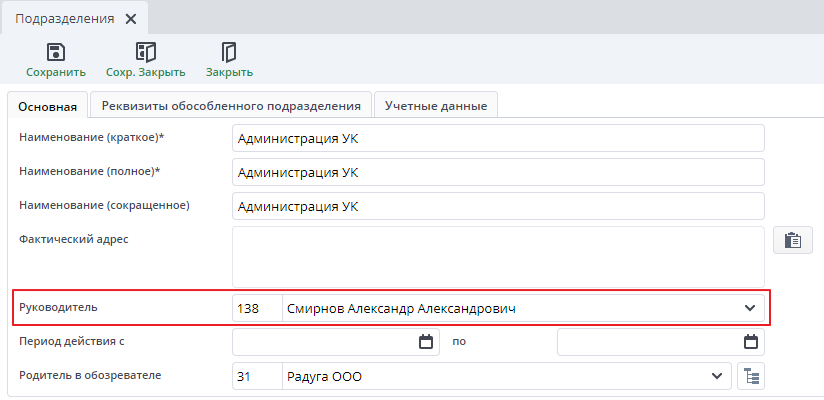
В столбце "Подписант подразделения" признак отображается у сотрудников, у которых настроено право подписи в настройках пользователей.
В столбце "Функциональный руководитель сотрудника" отображаются сотрудники, которые указаны как руководители в настройке пользователей.
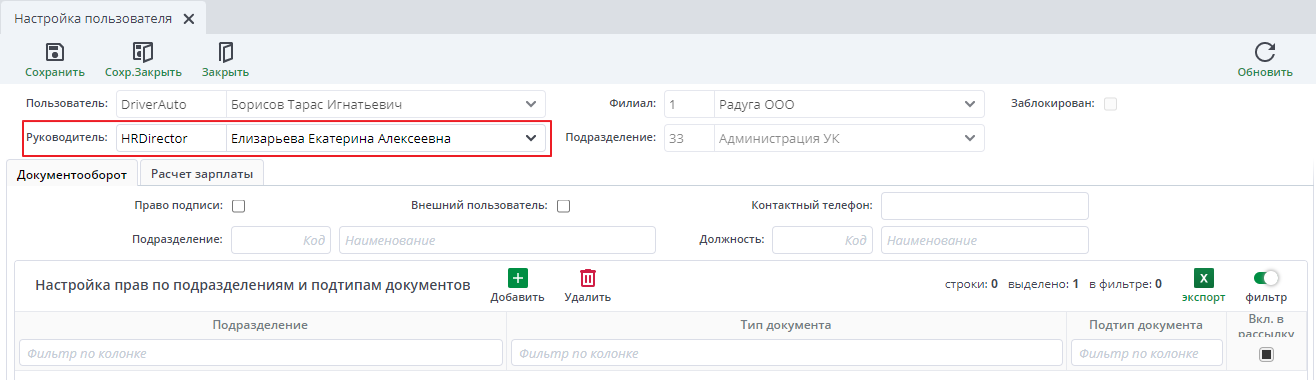
Вкладка "Службы HR и расчетный отдел"#
На данной вкладке отображаются специалисты HR, которые определяется по наличию роли hr_docflow_hr, а также бухгалтеры по заработной плате, которые определяются из настроек пользователей вкладка "Расчет зарплаты".
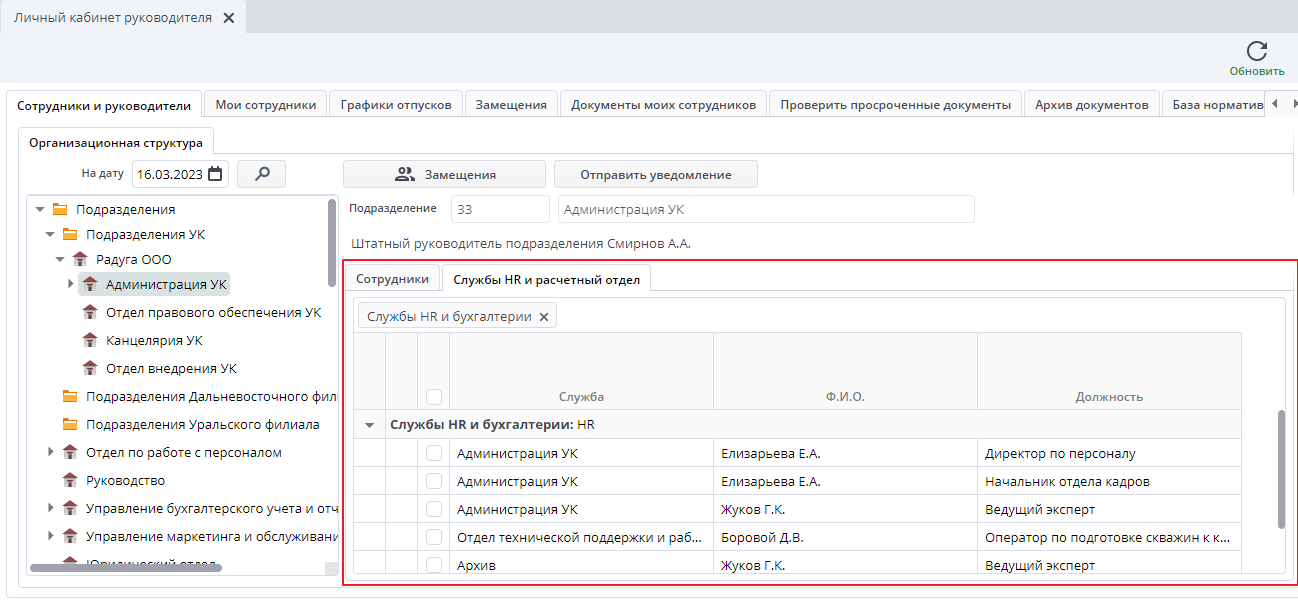
Мои сотрудники#
На данной вкладке отображаются сотрудники подразделения по организационной структуре.
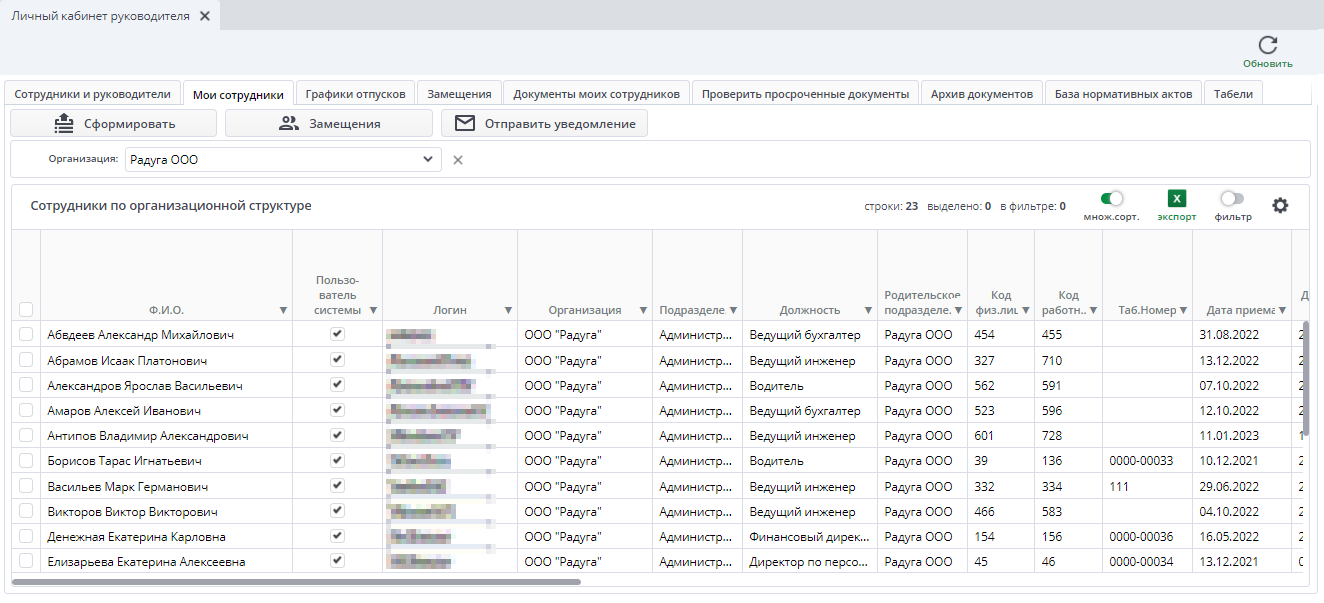
Замещения - при нажатии на кнопку, открывается форма замещаемые, в которой возможно посмотреть либо назначить пользователю сотрудников, которых он может замещать в системе. Подробнее описано выше.
Отправить уведомление - в системе электронного документооборота можно направлять пользователям сообщения, и они будут находиться у них в панели документооборота как напоминание. Подробнее описано выше.
Графики отпусков#
На данной вкладке отображаются графики отпусков сотрудников руководителя. В форме отображаются графики за все года, которые заведены в системе. Для отображения графика отпусков, необходимо выбрать организацию и нажать кнопку "Сформировать". Чтобы развернуть группу, нужно нажать на треугольник слева от поля с годом / в строке с годом.
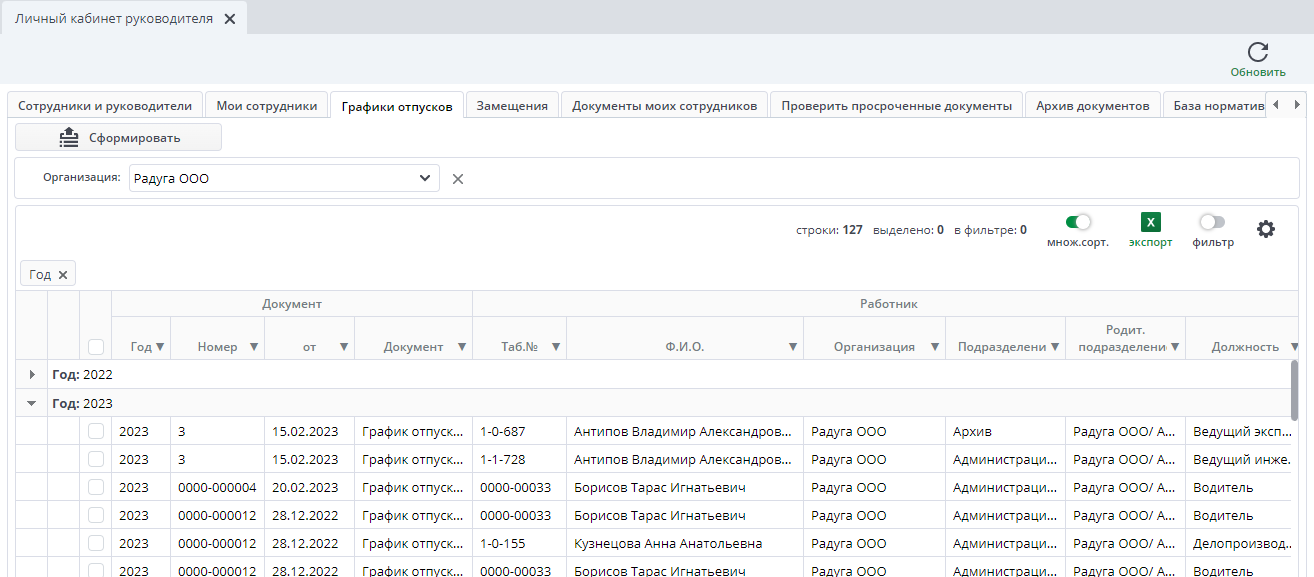
Замещения#
На данной вкладке отображаются пользователи, которым назначено право замещать руководителя.
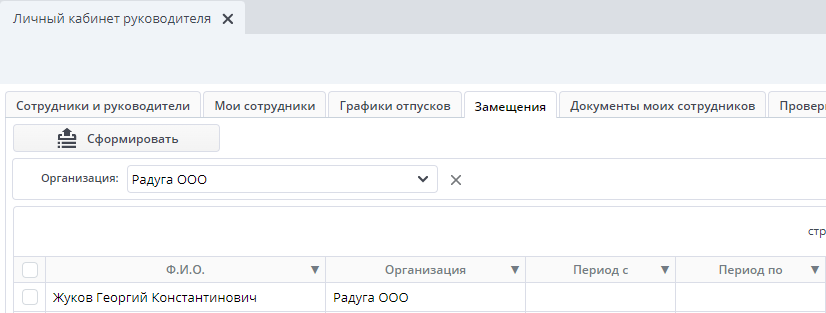
Документы моих сотрудников#
На данной вкладке отображаются документы сотрудников подразделений. Подробнее о данной форме можно ознакомиться в статье "Журнал состояния документов".
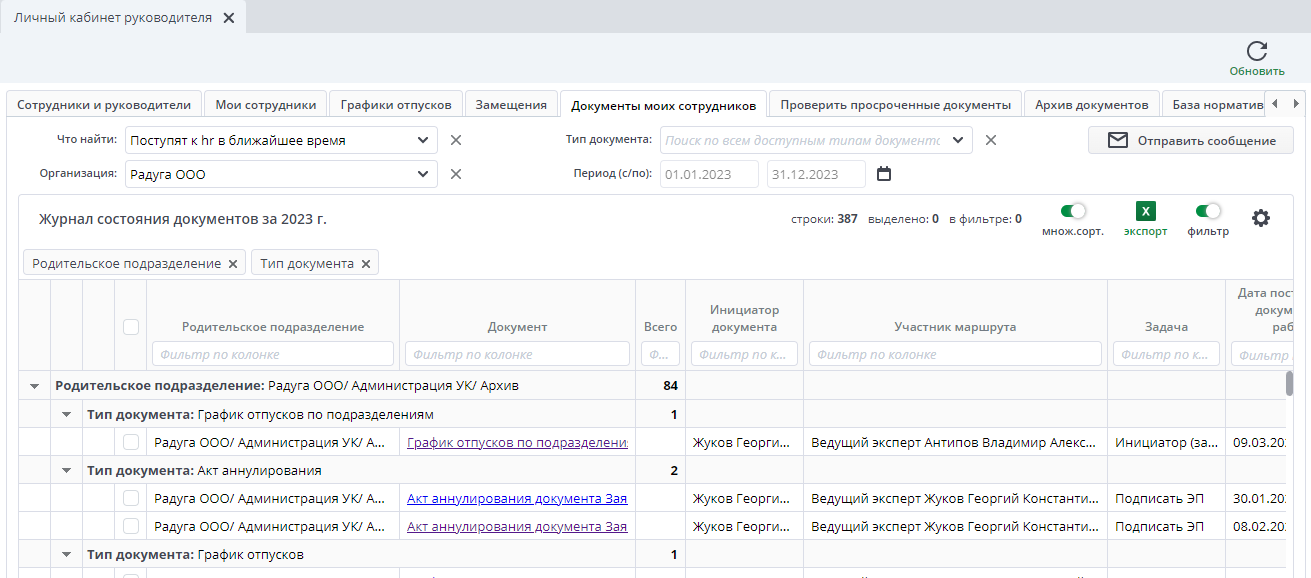
Проверить просроченные документы#
На данной вкладке отображаются просроченные документы сотрудников подразделения. Подробнее о работе с данной формой можно ознакомиться в разделе "Просроченные документы СЭД". Чтобы сформировать табличную часть необходимо нажать на кнопку "Сформировать" на панели инструментов.
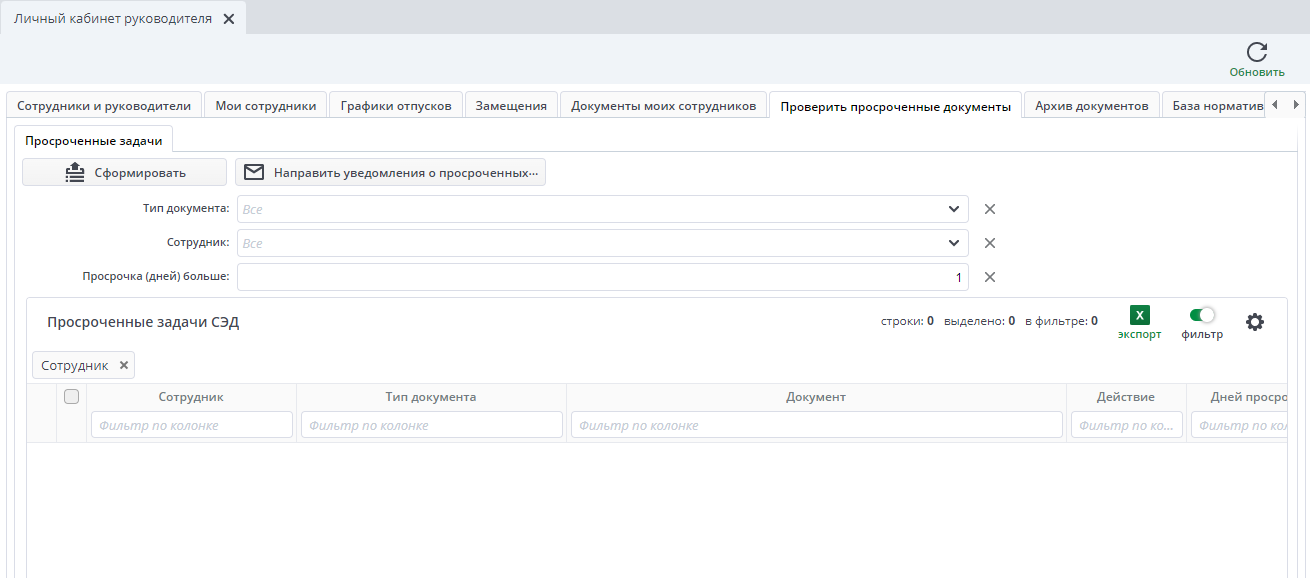
Просроченные задачи#
На данной вкладке отображается форма по просроченным документам.
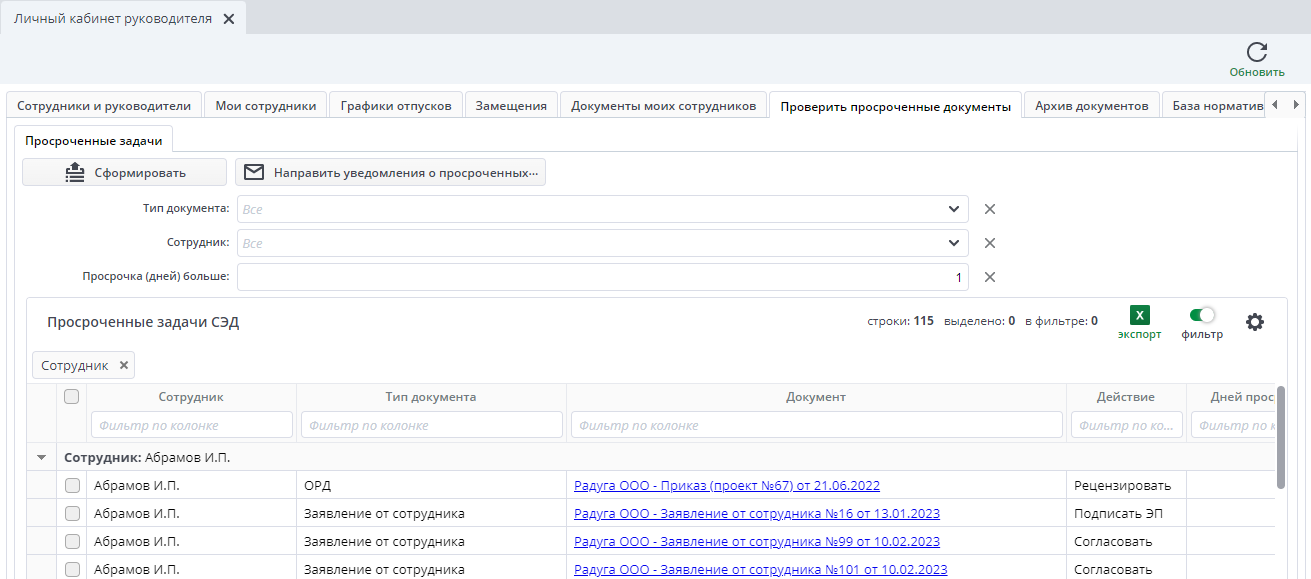
Дашбоард#
На данной вкладке просроченные документы отображаются в виде дашборда.
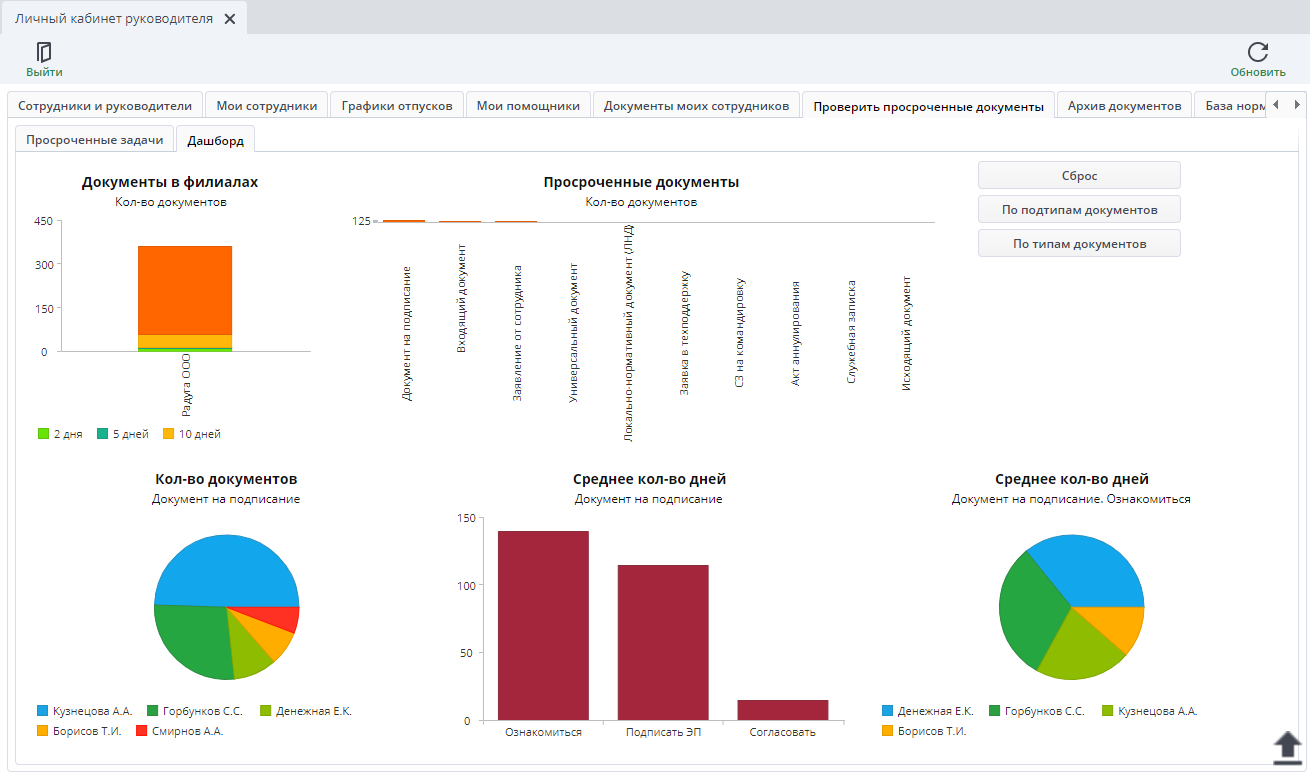
Архив документов#
С данной вкладки при необходимости можно скачать вложенные в документы вложения. Для заполнения таблицы необходимо нажать кнопку "Сформировать". Подробнее о работе с данной формой можно ознакомиться в разделе "Архив документов". Чтобы сформировать табличную часть необходимо нажать на кнопку "Сформировать" на панели инструментов.
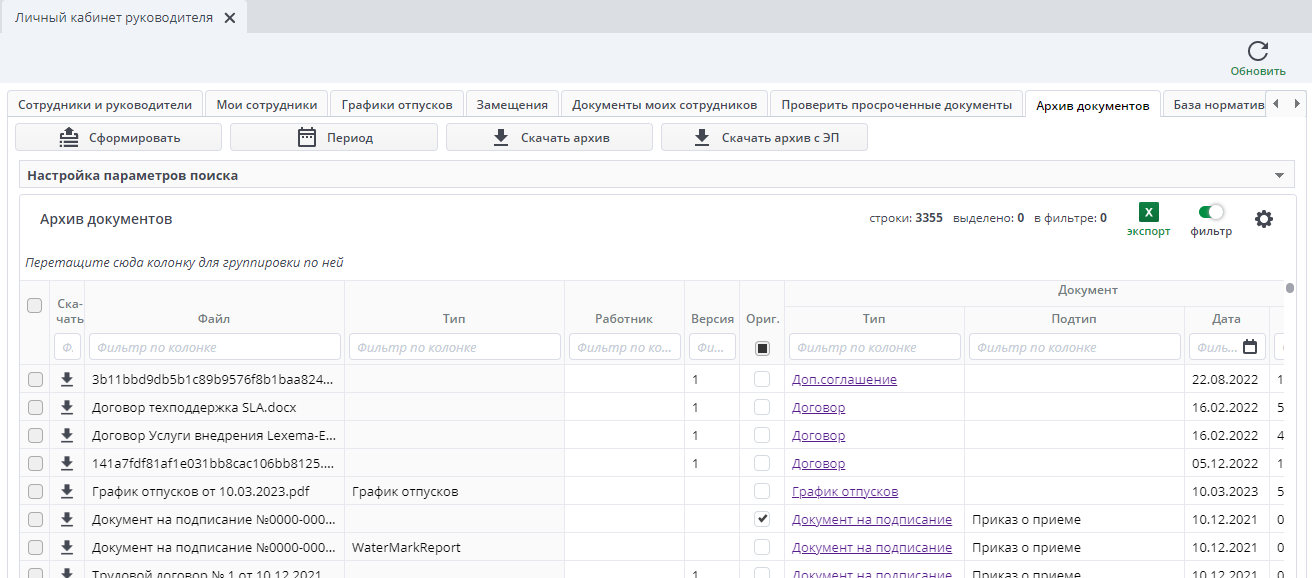
База нормативных актов#
На данной вкладке отображается форма по локально-нормативным актам. Подробнее о работе с данной формой можно ознакомиться в разделе Отчет по ЛНД. Чтобы сформировать табличную часть необходимо нажать на кнопку "Сформировать" на панели инструментов.